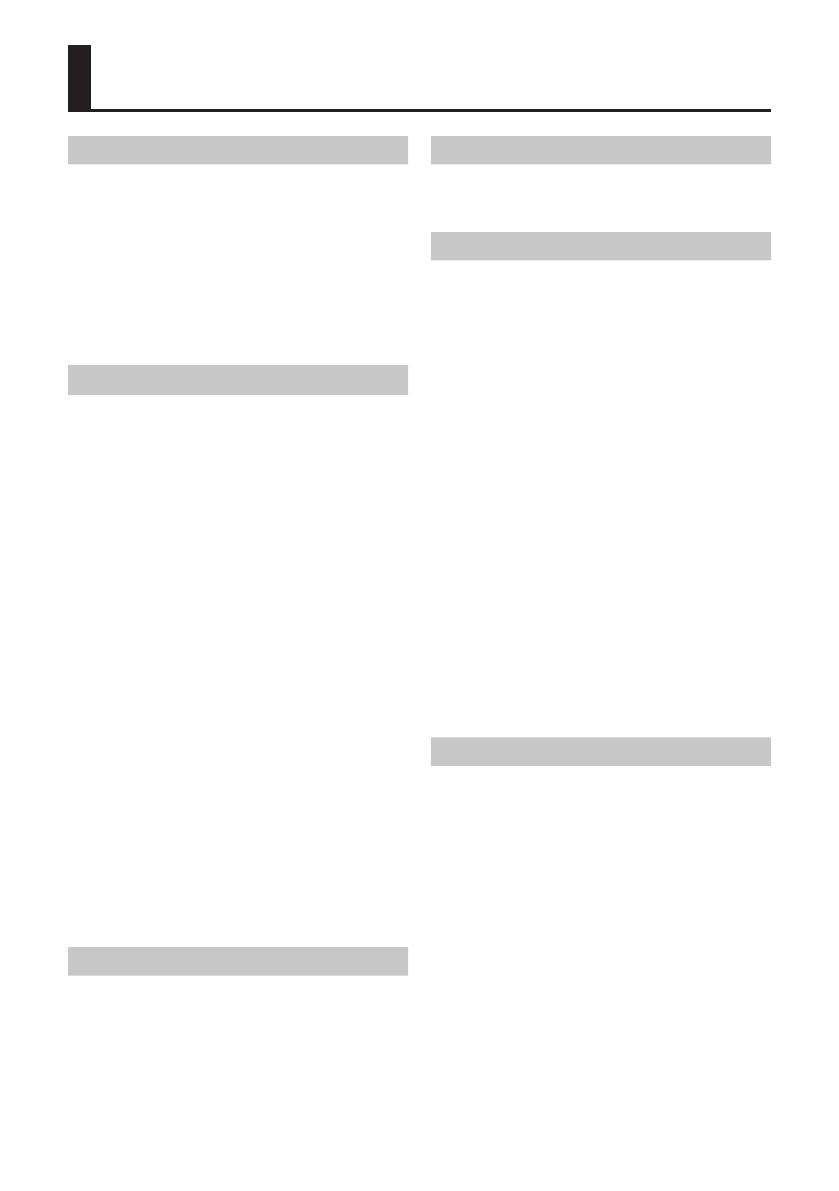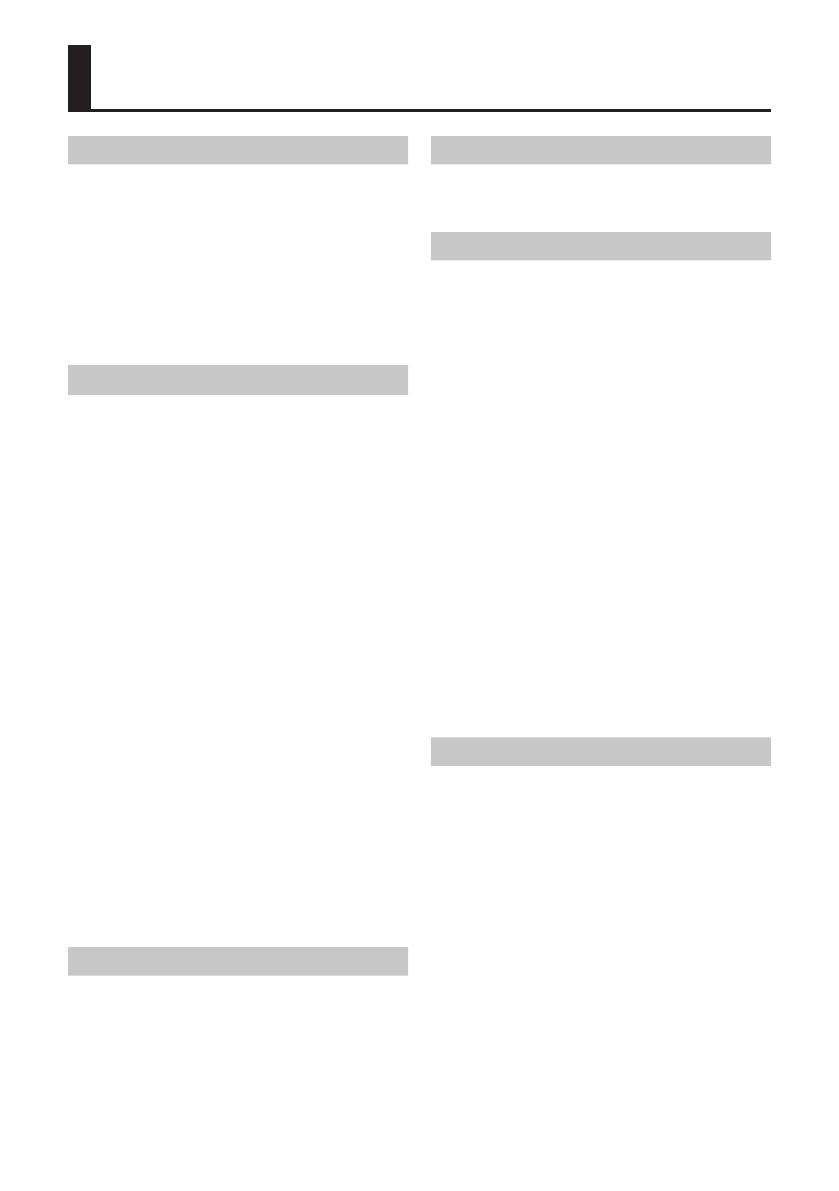
5
ВАЖНЫЕ ЗАМЕЧАНИЯ
Питание
• Не подключайте устройство к розетке, которая
используется аппаратурой, оборудованной
иневертером или мотором (например, холодильник,
стиральная машина, микроволновая печь или
кондиционер). При определенных условиях это
может привести к возникновению шума или сбоям
в работе устройства. Если подключить устройство к
отдельной розетке не представляется возможным,
подключайте его через шумоподавляющий фильтр.
• Во время работы блок питания для сети переменного
тока нагревается. Это нормально и признаком
неисправности не является.
Размещение
• При использовании устройства рядом с усилителями
(или другими приборами, оборудованными
большими трансформаторами), могут возникнуть
помехи. Для устранения проблемы измените
ориентацию устройства в пространстве или
установите как можно дальше от источника
интерференции.
• Устройство может препятствовать приему радио- и
телевизионного сигналов. Не устанавливайте его в
непосредственной близости от таких приемников.
• При использовании беспроводных средств связи
в непосредственной близости от устройства,
например, сотовых телефонов, могут возникать
искажения. Эти помехи могут генерироваться при
входящем/исходящем звонках, а также во время
разговора. При возникновении проблем подобного
типа необходимо удалить беспроводные приборы
как можно дальше от устройства или выключить их.
• При перемещении устройства из одного места
в другое, где наблюдается значительный перепад
температуры и/или влажности, внутри его корпуса
может образоваться конденсат. Эксплуатация
устройства в этом состоянии способна привести
к сбоям в работе оборудования или выходу его
из строя. Поэтому прежде чем использовать
устройство, необходимо выждать несколько
часов, чтобы влага полностью испарилась.
• В зависимости от материала и температуры
поверхности, на которой стоит устройство, его
резиновые ножки могут изменить цвет или испортить
поверхность.
• Не ставьте на устройство емкости с жидкостью.
Если на поверхность устройства попала влага
тщательно вытрите ее мягкой сухой тряпкой.
Ремонт и данные
• Прежде чем отдавать прибор в ремонт,
сделайте резервную копию памяти или, если так
привычнее, запишите необходимую информацию
на бумаге. Во время ремонта делается все,
чтобы сохранить информацию. Однако иногда
(например, при физическом повреждении схем
памяти) восстановить потерянные данные не
представляется возможным. Компания Roland
ответственности за сохранность данных не несет.
Уход
• Использование бензина, спирта или растворителей
любых типов запрещено. Это может привести
к изменению цвета и/или деформации.
Дополнительные меры предосторожности
• Помните, что в результате поломки или
несоблюдения правил эксплуатации устройства
содержимое памяти может быть безвозвратно
потеряно. Чтобы снизить риск потери данных,
рекомендуется периодически архивировать
содержимое памяти устройства.
• Компания Roland ответственности за сохранность
данных не несет.
• При работе с кнопками, слайдерами и
другими регуляторами, а также разъемами не
прикладывайте чрезмерных усилий. Это может
привести к неисправностям.
• При отключении кабелей беритесь за сам разъем,
не тяните за кабель. Это может привести к разрыву
проводников или короткому замыканию.
• Не работайте на слишком высоком уровне
громкости, думайте об окружающих.
• Данное устройство позволяет переключать
изображения с высокой скоростью. У некоторых
людей при этом могут возникнуть головная боль,
тошнота или неприятные ощущения другого рода.
Не используйте устройство для создания видео,
которое может вызвать проблемы со здоровьем.
Roland Corporation ответственности за возникновение
подобных проблем со здоровьем у вас или зрителей
не несет.
• Не используйте кабели с встроенными
резисторами.
Использование внешней памяти
• При работе с внешними запоминающими
устройствами принимайте во внимание
приведенные ниже замечания. Кроме того, следите
за соблюдением всех мер предосторожности,
которые изложены в документации внешнего
устройства памяти.
• Не извлекайте накопитель из разъема до
полного завершения операции чтения/записи.
• Во избежание повреждения накопителя
статическим электричеством, снимайте с себя
заряд, прежде чем взять его в руки.